Zařízení Amazon FireStick, stejně jako každé jiné zařízení, vyžaduje pravidelné aktualizace softwaru. Je to poměrně snadné, a proto byste s instalací nejnovější aktualizace neměli otálet. Pomůže vám to získat maximální výkon a rychlost pro váš Firestick a všechny nainstalované aplikace.
Jak aktualizovat zařízení Amazon Firestick
Před zahájením aktualizace je nutné zajistit, aby byl Firestick připojen k internetu. Jde o to, že aktualizace jsou možné pouze v případě, že je zařízení trvale připojeno k internetu, takže se o to musíte postarat předem. Zde je uveden postup, který je třeba dodržet:
- Zapněte Firestick a přejděte na domovskou obrazovku.
- Pomocí dálkového ovladače přejděte na položku „Nastavení“ v horní liště nabídky a vyberte ji.
- Přejděte dolů na položku „My Fire TV“ a vyberte ji.
- Na další obrazovce vyberte možnost „O“.
- Na obrazovce „O aplikaci“ vyberte možnost „Zkontrolovat aktualizace“. Pokud FireStick sám zjistil aktualizaci, zobrazí se zpráva „Instalovat aktualizaci“.
- Pokud je k dispozici aktualizace, vyberte možnost „Nainstalovat aktualizaci“. Pokud je váš Firestick již aktualizován, zobrazí se zpráva, že je zařízení aktualizováno.
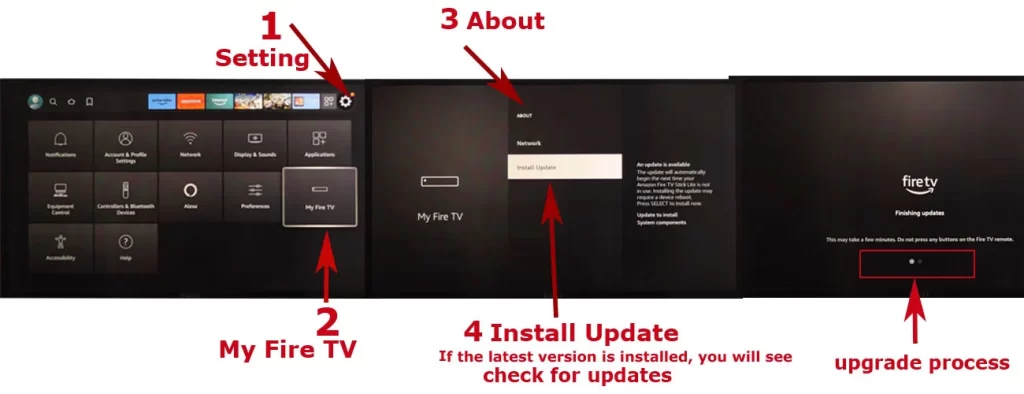
Proces aktualizace může trvat několik minut v závislosti na velikosti aktualizace a rychlosti internetového připojení. V některých případech se také při instalaci rozsáhlých záplat může Firestick několikrát restartovat nebo může dojít k zamrznutí. V takovém případě počkejte a neodpojujte zařízení od sítě.
Proč byste měli aktualizovat svůj Firestick
Aktualizace zařízení Firestick je důležitá z několika důvodů. Zde jsou některé z hlavních výhod aktualizace Firesticku:
- Zabezpečení: Jedním z nejdůležitějších důvodů pro aktualizaci Firesticku je bezpečnost. Aktualizace často obsahují bezpečnostní záplaty, které chrání zařízení před potenciálními zranitelnostmi. Hackeři a kybernetičtí zločinci neustále hledají způsoby, jak zneužít slabá místa v zabezpečení softwaru, a zastaralý software je častým cílem. Udržováním Firesticku v aktuálním stavu můžete své zařízení chránit před nejnovějšími bezpečnostními hrozbami.
- Výkonnost: Aktualizace často obsahují vylepšení, která pomáhají plynulejšímu chodu Firesticku. Aktualizace mohou například optimalizovat využití paměti, snížit vyrovnávací paměť nebo zlepšit kvalitu přehrávání videa. Aktualizací zařízení Firestick si můžete zajistit nejlepší možný zážitek ze streamování.
- Nové funkce: Aktualizace mohou zahrnovat také nové funkce a vylepšení stávajících funkcí. Aktualizace zařízení Firestick vám umožní přístup k nejnovějším funkcím a vylepšením a umožní vám využívat zařízení na maximum.
- Kompatibilita s aplikacemi: Aktualizace zajistí, že váš Firestick bude kompatibilní s nejnovějšími streamovacími aplikacemi a službami. S vývojem aplikací a služeb mohou být pro správnou funkci vyžadovány novější verze softwaru. Aktualizací zařízení Firestick zajistíte přístup k nejnovějšímu streamovanému obsahu.
- Opravy chyb: Aktualizace mohou obsahovat opravy chyb, které řeší problémy se zařízením. Například nedávná aktualizace zařízení Firestick řešila chybu, která způsobovala, že některá zařízení Firestick neočekávaně zamrzala nebo se restartovala. Aktualizace zařízení Firestick může zajistit, že všechny chyby nebo problémy se zařízením budou odstraněny a vyřešeny.
Aktualizace zařízení Firestick je nezbytná pro zabezpečení, výkon a přístup k nejnovějším funkcím a obsahu. Aktualizací zařízení Firestick si zajistíte nejlepší možný zážitek ze streamování a ochráníte své zařízení před potenciálními bezpečnostními zranitelnostmi.
Řešení běžných problémů při aktualizacích zařízení Firestick
Aktualizace zařízení Firestick je obecně jednoduchý proces, ale mohou se vyskytnout některé běžné problémy. Zde je několik tipů pro řešení těchto problémů:
Pomalé připojení k internetu
Pokud stahování a instalace aktualizací Firestick trvá dlouho, může to být způsobeno pomalým internetovým připojením. Přejděte do Nastavení > Síť > Zobrazit rychlost sítě a zkontrolujte rychlost internetu. Pokud je rychlost internetu nízká, zkuste resetovat směrovač nebo přemístit Firestick blíže ke směrovači. Můžete také zkusit optimalizovat síť Wi-Fi snížením rušení, změnou kanálu Wi-Fi nebo upgradem směrovače.
Nedostatečný úložný prostor
Pokud je na zařízení Firestick málo místa v úložišti, může se stát, že nebude možné stahovat a instalovat aktualizace. Přejděte do Nastavení > Můj Fire TV > Informace > Úložiště a zkontrolujte úložný prostor. Pokud máte málo místa v úložišti, zkuste odstranit nepoužívané aplikace, vymazat mezipaměť a data aplikací nebo přesunout aplikace do externího úložného zařízení. Můžete také zkusit obnovit tovární nastavení zařízení Firestick, ale mějte na paměti, že tím vymažete všechna data a aplikace v zařízení.
Firestick během aktualizace zamrzl
Pokud Firestick během aktualizace zamrzne nebo přestane reagovat, zkuste zařízení restartovat odpojením od zdroje napájení a opětovným připojením. Můžete také zkusit stisknout a podržet tlačítko Domů na dálkovém ovladači po dobu 10-20 sekund, dokud se Firestick nerestartuje. Pokud tyto metody nepomohou, možná budete muset kontaktovat zákaznickou podporu společnosti Amazon a požádat o další pomoc.
Aktualizace se nepodaří stáhnout ani nainstalovat
Pokud se vám na Firestick nepodaří stáhnout nebo nainstalovat aktualizaci, zkuste restartovat zařízení a zkontrolovat připojení k internetu. Můžete také zkusit vymazat mezipaměť a data aplikace Amazon Appstore tak, že přejdete do Nastavení > Aplikace > Správa nainstalovaných aplikací > Amazon Appstore > Vymazat data a Vymazat mezipaměť. Pokud tyto metody nefungují, možná budete muset zkusit aktualizovat Firestick ručně stažením aktualizačního souboru z webových stránek Amazonu a jeho instalací přes USB.
Chybové zprávy
Pokud se během procesu aktualizace zobrazí chybová zpráva, zkuste restartovat zařízení a zkontrolovat připojení k internetu. Můžete také zkusit vyhledat chybovou zprávu na webových stránkách podpory společnosti Amazon a zjistit, zda existuje nějaké řešení. Pokud chyba přetrvává, možná budete muset kontaktovat zákaznickou podporu společnosti Amazon a požádat o další pomoc.
Pokud se během procesu aktualizace zařízení Firestick vyskytnou jakékoli problémy, zkuste je vyřešit zkontrolováním připojení k internetu a místa v úložišti a restartováním zařízení. Pokud tyto metody nefungují, zkuste vyhledat řešení na webu podpory Amazonu nebo se obraťte na zákaznickou podporu a požádejte o další pomoc.







